华为手机如何刷新图标
更新时间:2024-09-29 13:21:28来源:汉宝游戏浏览量:
华为手机作为一款颇受欢迎的智能手机品牌之一,其强大的功能和优质的用户体验备受用户青睐,在日常使用中有时候我们可能会觉得手机的图标显示有些单调或者不够个性化,想要进行一些调整和更换。华为手机如何刷新图标和更换应用的图标呢?接下来我们就来详细介绍一下。
华为手机怎么更换应用的图标
操作方法:
1.选择华为手机自带的主题应用,点击我的选项并选择混搭图标。
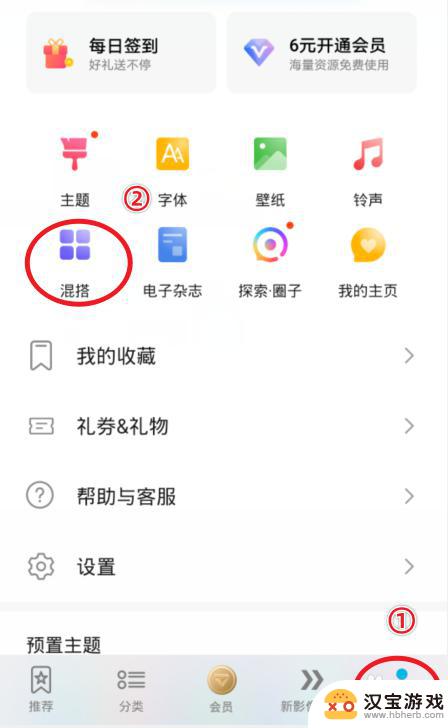
2.在混搭界面,选择图标的样式进入。
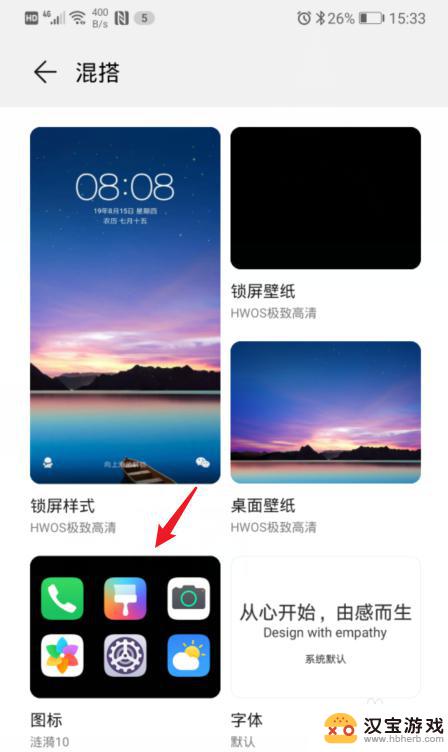
3.进入后,点击当前使用的图标样式。
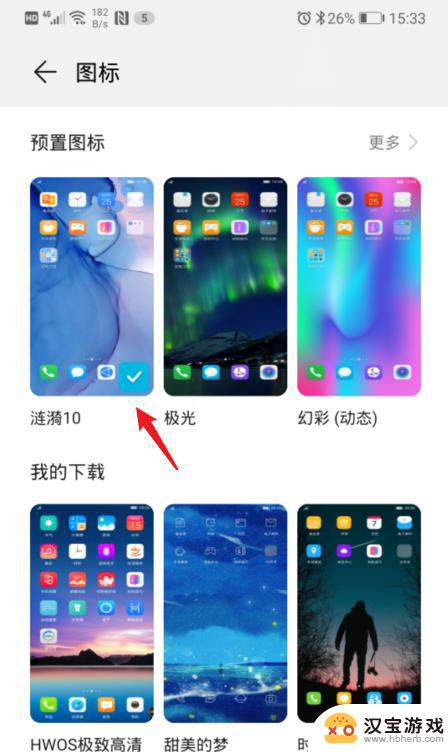
4.之后,选择右下方的自定义选项。
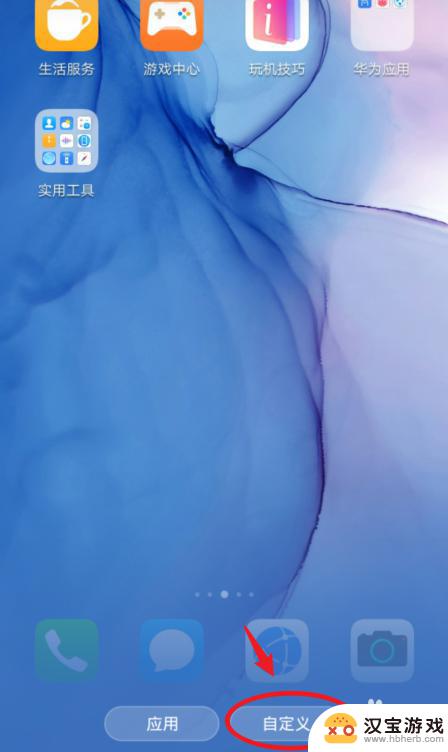
5.在自定义界面,通过左右滑动,选择需要更换图标的应用。
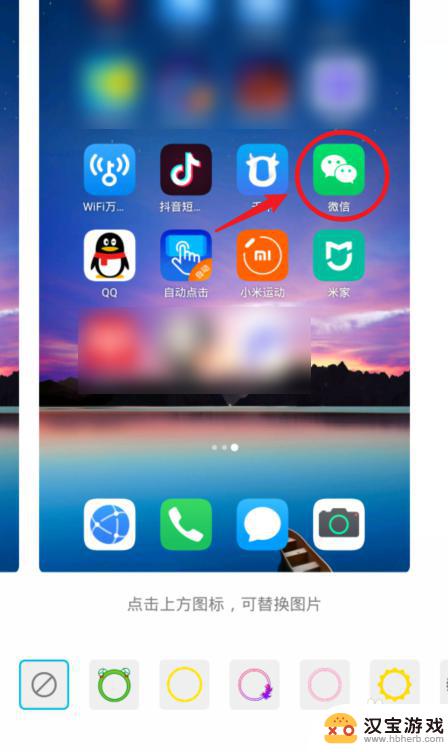
6.选定后,可以选择现有的背景图片。这里我们点击本地图库,来进行自定义图标。
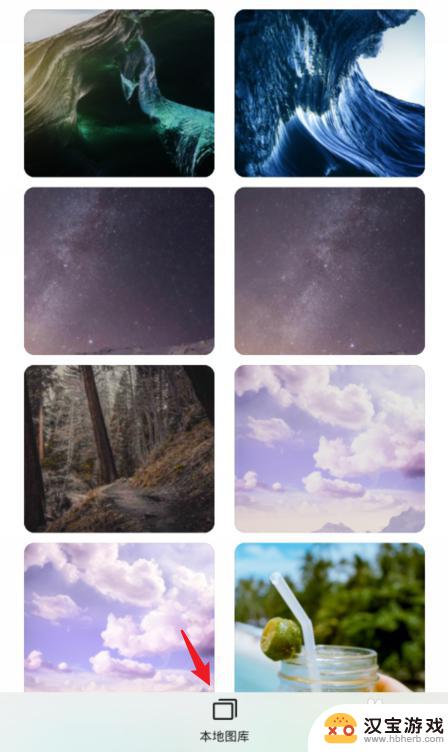
7.进入本地照片后,选择需要设置的照片,点击右上方的确定。

8.之后,会出现一个灰色的方框,拖动方框选取需要展示的部分,点击确定。

9.确定后,可以看到应用的图标已经改变,点击右上方的确定。
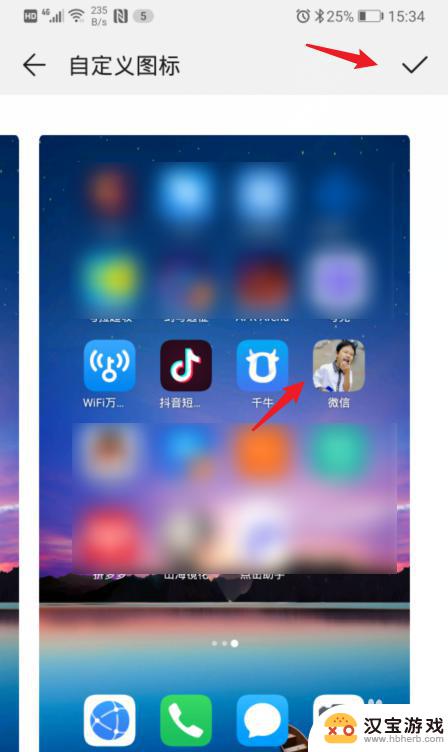
10.确定后,回到手机桌面,就可以看到修改后的应用图标。
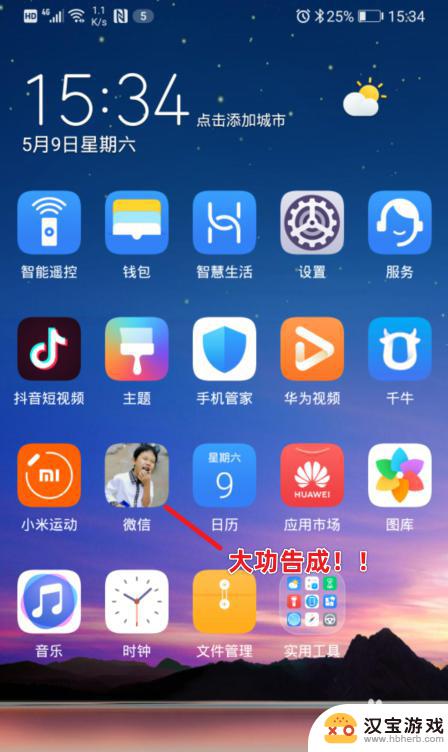
以上是关于如何刷新华为手机图标的全部内容,如果有遇到相同情况的用户,可以按照小编的方法来解决。
- 上一篇: 皖事通如何更改手机信息
- 下一篇: 苹果手机震动膜怎么贴
热门教程
最新手机软件
- 1
- 2
- 3
- 4
- 5
- 6
- 7
- 8
- 9
- 10
















